10 Beste Microsoft Edge-Browsererweiterungen, die Sie heute ausprobieren sollten
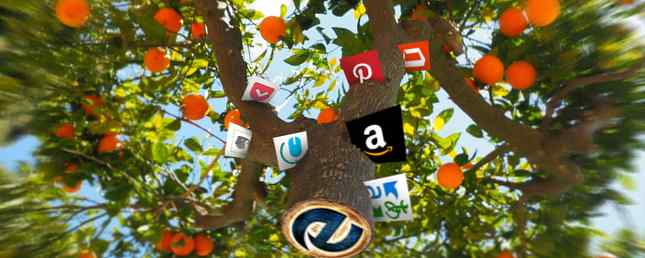
Microsoft Edge erhält schließlich eine Schlüsselfunktion: Browsererweiterungen.
Microsoft Edge mit Erweiterungen wird im Rahmen des Windows 10 Anniversary Update eingeführt. Windows-Insider haben die Funktion getestet. Alles, was Sie über Microsoft Edge-Browsererweiterungen wissen müssen. Alles, was Sie über Microsoft Edge-Browsererweiterungen wissen müssen. Das einzige Feature, das Microsoft Edge fehlt, sind Erweiterungen. Windows Insiders können jetzt die ersten offiziellen Erweiterungen testen und manuell Erweiterungen von Google Chrome portieren. Wir zeigen Ihnen alles, was Sie wissen müssen. Lesen Sie mehr für ein paar Monate. Leider bleibt die Auswahl an Erweiterungen knapp, obwohl bald weitere erwartet werden.
Wir haben eine Handvoll Erweiterungen getestet, die auf der offiziellen Edge-Erweiterungsseite von Microsoft (und im Windows Store) aufgeführt sind, und zeigen Ihnen, welche davon für uns am sinnvollsten ist.
So installieren Sie Microsoft Edge Extensions
Microsoft Edge-Erweiterungen können über den Windows Store installiert werden. Um die vollständige Liste der verfügbaren Erweiterungen anzuzeigen, öffnen Sie die Windows Store, wählen Apps Blättern Sie im Menü nach unten zu Erweiterungen für Microsoft Edge, und - wenn Sie die gewünschte Erweiterung nicht bereits sehen - klicken Sie auf Zeige alles in Richtung der linken Seite der Liste.

Klicken Sie nun auf die Erweiterung, die Sie installieren möchten, und klicken Sie auf Kostenlos Taste; Zu diesem Zeitpunkt sind alle Edge-Erweiterungen kostenlos. Der Store lädt die entsprechende Erweiterung automatisch herunter und installiert sie. Nach Abschluss der Installation wird in Ihrem Action Center eine Store-Benachrichtigung angezeigt.

Wenn Sie sich bei Microsoft Edge anmelden, werden Sie vom Browser darüber informiert, dass Sie eine neue Erweiterung haben, und Sie werden dazu aufgefordert Mach es an oder Halten Sie es aus.

Sollten Sie Ihre Meinung ändern, gehen Sie zu Mehr (drei Punkte) oben rechts auswählen Erweiterungen, Klicken Sie auf die betreffende Erweiterung und drehen Sie sie Auf oder aus indem Sie den jeweiligen Schalter umschalten.

Hier können Sie auch die Adressleistenschaltfläche oder umschalten Deinstallieren die Erweiterung. Sie können Erweiterungen natürlich auch über den Windows Store deinstallieren.
Erweiterungen für Microsoft Edge
Mit so wenigen Erweiterungen (13 zum Zeitpunkt der Erstellung dieses Artikels) konnten wir sie alle testen. Hier stellen wir die 10 vor, von denen wir glauben, dass Sie sie am meisten schätzen werden. Sie werden nach ihrer Gesamtbewertung im Windows Store eingestuft. Beachten Sie, dass die unten angegebenen Erweiterungslinks im Store geöffnet werden.
1. Mausgesten
Shop Bewertung: 4.7 (37 Bewertungen bei allen Versionen)
Power Mouse-Benutzer werden diese Erweiterung lieben. Wenn Mausgesten aktiviert sind, können Sie Edge mit einfachen Mausbewegungen steuern. Ein Rechtsklick auf die Seite, gefolgt von einer Geste, schaltet eine Aktivität um, z. B. eine Seite zurückgehen, eine neue Registerkarte öffnen oder nach unten scrollen.

Die App unterstützt die vier oben (links, rechts, oben, unten) und 12 fortgeschrittenen Gesten. Sie können die Standardeinstellungen übernehmen oder eine von 17 Aktionen auswählen (einschließlich “keine Aktion”) aus dem Dropdown-Menü daneben. Um einen schnellen Überblick über die Mausgesten zu erhalten, führen Sie eine zufällige Geste aus, z. ein Kreis und eine vollständige Liste wird in Ihrem Browser-Fenster angezeigt.

Mouse Gestures ist eine von Microsoft entwickelte Erweiterung, die sehr gut funktioniert. Das einzige, was uns merkwürdig ist, ist, dass Microsoft so viel Wert auf Mausgesten legt und - abgesehen von grundlegenden Gesten - nichts Vergleichbares für Berührungsgesten zur Verfügung steht Ihr Touchpad und Touchscreen. Und mit Windows 10 sind sie endlich nützlich geworden! Wir zeigen Ihnen, wie Sie das volle Potenzial von Touch-Gesten nutzen können. Weiterlesen . Edge ist immerhin ein Touch-First-Browser.
2. Reddit Enhancement Suite
Shop Bewertung: 4.4 (25 Bewertungen bei allen Versionen)
Die Reddit Enhancement Suite (RES) wird in Edge nicht aufgeführt, da sie erst nach dem Besuch von Reddit zum Leben erweckt wird.
So verbessern Sie Ihr Reddit-Browsererlebnis 10 Gründe, warum Sie die Reddit Enhancement Suite benötigen 10 Gründe, warum Sie die Reddit Enhancement Suite benötigen Die Reddit Enhancement Suite ist in Chrome, Firefox, Opera und Safari verfügbar. Glaubst du, du kannst ohne es leben? Hier sind einige der am meisten verändernden Funktionen, die Sie davon überzeugen werden, es vor der Installation zu installieren. Weitere Informationen, RES macht alle Ihre Threads leer, Sie können Bilder inline anzeigen, den Nachtmodus für das Lesen nach Einbruch der Dunkelheit umschalten, Tastenkombinationen zum Durchsuchen von Reddit verwenden, mühelos Konten wechseln und Benutzer markieren, denen Sie folgen möchten. Wenn Sie RES zum ersten Mal verwenden, zeigt Ihnen eine kurze Tour alles, was Sie wissen müssen. Bewegen Sie die Maus über das Zahnrad oben rechts und warten Sie, bis das Menü angezeigt wird.

Um Ihre Einstellungen zu ändern, greifen Sie auf einzelne RES-Module zu und erfahren Sie im Allgemeinen mehr über die Suite. Gehen Sie zur RES-Einstellungskonsole.

Diese Erweiterungen haben noch keine Bewertungen und wir haben auch keine großen Probleme festgestellt. Wir empfehlen, Ihre Einstellungen zu sichern. Wenn Sie von einem anderen Browser zu Edge wechseln und zuvor RES verwendet haben, können Sie Ihre Einstellungen auch wiederherstellen.
3. Speichern Sie in Pocket
Shop Bewertung: 4.1 (7 Bewertungen der aktuellen Version)
Mit "In Pocket speichern" können Sie Artikel und Videos für später speichern. 9 Möglichkeiten, mehr aus Pocket herauszuholen 9 Möglichkeiten, mehr aus Pocket herauszuholen Pocket ist der ultimative Dienst für digitale Lesezeichen. Erfahren Sie, wie Sie Ihr Pocket-Erlebnis mit den richtigen Web-Apps und -Erweiterungen verbessern können. Lesen Sie mehr und die Erweiterung könnte nicht einfacher sein. Sie klicken auf die Schaltfläche Save to Pocket und die Website wird Ihrer Sammlung hinzugefügt. Sie können Tags hinzufügen, während Sie speichern, oder Sie können Ihre Meinung ändern und die gerade eingelegte Seite entfernen.

Standardmäßig verwendet Pocket die Tastenkombination STRG + UMSCHALT + S, Sie können jedoch eine neue Verknüpfung auf der Optionsseite der Erweiterung aufnehmen.
4. Microsoft Translator
Shop Bewertung: 3.9 (47 Bewertungen der aktuellen Version)
Dies ist eine der besser bewerteten Erweiterungen, aber die Fähigkeiten sind sehr begrenzt. Microsoft Translator übersetzt Websites, die in einer Fremdsprache verfasst sind. Wenn Sie ein solches Alter besuchen, wird das Microsoft Translator-Symbol in der Adressleiste angezeigt. Klicken Sie auf das Symbol, um die gesamte Seite zu übersetzen oder zur ursprünglichen Seite zurückzukehren. Auf der Optionsseite der Erweiterung können Sie auswählen, in welche Sprache übersetzt werden soll.

Leider können Sie mit der Erweiterung nicht einzelne Wörter oder Sätze übersetzen. Alles oder Nichts. Das ist, wenn der Übersetzer erkennt, dass die Seite übersetzt werden muss, was manchmal nicht der Fall ist.
5. Amazon Assistant
Shop Bewertung: 3.8 (5 Bewertungen bei allen Versionen)
Diese Erweiterung dient zur Verbesserung des Online-Einkaufs durch “Sie erhalten Zugriff auf den Deal of the Day, den Produktvergleich, die Wunschliste und Verknüpfungen zu Ihren bevorzugten Amazon-Reisezielen.” Für uns hat der Amazon-Assistent nicht funktioniert, bis wir Edge neu gestartet haben. Nach einer kurzen Tour wollten wir bessere Käufer werden.

Wenn Sie ein begeisterter Käufer sind, werden diese Erweiterung und ihre persönlichen Empfehlungen möglicherweise nützlich sein, insbesondere wenn Sie gerne gute Angebote finden. Wenn Sie Ihre Ausgaben jedoch beobachten müssen, sind Sie wahrscheinlich besser dran.
6. Office Online
Shop Bewertung: 3.4 (21 Bewertungen bei allen Versionen)
Office Online ist die kostenlose Online-Office-Suite von Microsoft. Don't Buy Office 2016! Warum brauchen Sie es nicht? Kaufen Sie nicht Office 2016! Warum brauchen Sie es nicht? Sollten Sie die Standalone-Paketversion von Office 2016 kaufen? Wir stellen unseren Fall vor, warum wir denken, dass Sie nicht sollten, und zeigen Ihnen, was Sie stattdessen tun können. Weiterlesen . Diese Erweiterung bietet schnellen Zugriff auf Ihre kürzlich verwendeten Office-Dateien sowie auf Dateien, die auf OneDrive und auf Ihrem lokalen Computer gespeichert sind. Verknüpfungen ermöglichen den schnellen Zugriff auf das Erstellen einer neuen Datei.

Das Öffnen kürzlich verwendeter Dateien funktioniert gut und kann nützlich sein, wenn Sie häufig mit Office Online oder OneNote arbeiten. Das Öffnen von Dateien aus OneDrive ist mit dieser Erweiterung jedoch nicht einfacher oder bequemer. Sie könnten OneDrive einfach öffnen und es wäre wahrscheinlich schneller.
Wenn Sie versuchen, eine Nicht-Office-Datei von Ihrem Computer aus zu öffnen, werden Sie von der Erweiterung daran erinnert “Wählen Sie eine mit Word, Excel oder PowerPoint erstellte Datei.” Das ist gut für Audio- oder Videodateien, aber wenn Sie nur ein Textdokument oder eine PDF-Datei anzeigen möchten, scheint dies eher begrenzt zu sein. Was noch schlimmer ist, das Öffnen von Office-Dokumenten hat nichts gebracht, zumindest bis unsere Geduld aufgebraucht ist.
7. Evernote Web Clipper
Shop Bewertung: 3.2 (6 Bewertungen von allen Versionen)
Evernote ist eine Alternative zu Lesezeichen. Mit diesem Web-Clipper können Sie ganze Seiten oder Teile davon auf Ihrer bevorzugten Website zum Erstellen von Notizen speichern.
Die Erweiterung funktioniert gut, aber wenn Sie das obige Video mit den verfügbaren Funktionen von Microsoft Edge vergleichen, werden Sie feststellen, dass nicht alle Funktionen die Übertragung übernommen haben. Sie können beispielsweise keine Screenshots erstellen und mit Anmerkungen versehen, da dies möglicherweise mit einer systemeigenen Edge-Funktion konkurrieren würde. Inzwischen funktioniert der LinkedIn-Tweak einwandfrei.
8. LastPass
Shop Bewertung: 2,9 (19 Bewertungen der aktuellen Version) und 2.8 (127 Rationen aller Versionen)
In einer Zeit, in der Sie nur sichere Kennwörter ernst nehmen müssen, können Sie nicht ohne ein Tool leben, um sich alle Ihre Anmeldeinformationen zu merken schwer zu merken Willst du sicher sein? Sie benötigen einen Passwortmanager. So funktionieren sie und wie schützen sie dich? Weiterlesen . LastPass ist der erste für Microsoft Edge verfügbare Kennwortmanager und ist damit eine echte plattformübergreifende Anwendung.

In unserem Test funktionierte LastPass wie ein Zauber, und wenn Sie es mit einem anderen Browser verwendet haben, ist die Benutzeroberfläche bekannt. Wählen Sie das Symbol aus der Adressleiste oder der Mehr Das Menü öffnet das Last Pass-Menü, in dem Sie Ihren Tresor suchen und öffnen können, Ihre gesicherten Notizen und Ausfüllen von Formularen überprüfen oder ein sicheres Kennwort generieren können.
Die App hat jedoch einen Nachteil: Sie können ein Passwort oder einen Benutzernamen nicht einfach kopieren. Auch wenn Sie sich in Ihrem Tresor befinden, müssen Sie den entsprechenden Eintrag bearbeiten, das Kennwort anzeigen und dann kopieren.
9. OneNote Web Clipper
Shop Bewertung: 2.6 (40 Bewertungen bei allen Versionen) und 1.8 (5 Bewertungen der aktuellen Version)
Selbst bei Edge ist der OneNote Web Clipper weit weniger fortgeschritten als sein Konkurrent Evernote Web Clipper. Sie können vollständige Seiten oder vereinfachte Artikelversionen ausschneiden, einen Ort auswählen und eine Notiz hinzufügen. Der einzige zusätzliche Vorteil gegenüber dem Evernote Web Clipper besteht darin, dass Sie Text hervorheben und die Schriftgröße ändern können, wenn Sie als Artikel einen Clip erstellen.

Kommentare einiger älterer Bewertungen behaupten, dass der Scherer nicht funktioniert. Dieses Problem scheint behoben worden zu sein, da der OneNote Web Clipper unsere Clips gut gespeichert hat. Trotzdem hat die neueste Version der Erweiterung schlechte Bewertungen erhalten.
10. Pin It Button
Shop Bewertung: n / a
Der Pin It Button für Microsoft Edge ist eine einfache und geradlinige Pinterest-Erweiterung. Verwenden Sie es auf jeder Website, und die Erweiterung schlägt mögliche Pins vor. Wählen Sie eine Option aus und Sie werden zu einem Popup-Fenster weitergeleitet, in dem Sie den Text der Pin bearbeiten und eine Tafel auswählen oder eine neue erstellen können. Gleichzeitig können Sie die PIN auch bei Facebook und Twitter posten.

Die Erweiterung hatte in den letzten 30 Tagen eine 5-Sterne-Bewertung, aber das reicht kaum für ein Ranking.
Andere Erweiterungen sind verfügbar
Ein Hinweis zu Erweiterungen zur Blockierung von Anzeigen: Microsoft Edge hat sie. Wir sind uns bewusst, dass Anzeigen das Surferlebnis negativ beeinflussen können. Das gefällt uns auch nicht. Es ist jedoch dieses kleine Opfer, durch das Websites wie unsere existieren können. So bereinigen Sie das Web, ohne Ihre Lieblingsseiten zu zerstören. Warum finden wir nicht andere Wege um die schlimmsten von ihnen, die nicht so spaltend und schädlich sind? Weiterlesen . Wenn Sie Werbeblocker verwenden und unsere Inhalte zu schätzen wissen, empfehlen wir Ihnen, MakeUseOf.com auf die weiße Liste zu setzen. Vielen Dank!
Den Rand surfen
Ob Sie in Erwägung gezogen haben, von Firefox zu Microsoft Edge zu wechseln Das Firefox-Lovers-Handbuch zum Microsoft Edge-Browser Das Firefox-Lovers-Handbuch zum Microsoft Edge-Browser Wenn Sie Vorurteile ablegen, ist Edge gut? Ich entschied mich, es mit meinem persönlichen Lieblingsbrowser Firefox zu vergleichen, um zu sehen, wie es sich vergleicht. Hier ist was ich gefunden habe. Lesen Sie mehr oder sind Sie ein hartgesottener Chrome-Benutzer. Eine Microsoft Edge-Überprüfung von einem harten Chrome-Benutzer Eine Microsoft Edge-Überprüfung von einem harten Chrome-Benutzer Machen Sie keinen Fehler, ich bin ein eingefleischter Chrome-Benutzer. Aber meine Neugier hat mich besser gemacht, also habe ich den Sprung gewagt und Microsoft Edge ausprobiert. Lesen Sie mehr. Möglicherweise fehlte es an Browsererweiterungen. 5 Gründe, warum Sie nicht zu Microsoft Edge wechseln sollten, noch nicht. 5 Gründe, warum Sie nicht zu Microsoft Edge wechseln sollten um? Ist Edge gut genug, um Ihr primärer Browser zu sein? Lesen Sie mehr, was Sie zurückhielt. Mit dieser Einschränkung und einigen großen Erweiterungen wird die Auswahl des Browsers erheblich schwieriger. Und wenn Ihnen noch eine wichtige Funktion fehlt, ist möglicherweise ein Bookmarklet vorhanden. 17 Essential Bookmarklets für Microsoft Edge und IE11 17 Essential Bookmarklets für Microsoft Edge und IE11 Eines der größten Probleme bei den Browsern Microsoft Edge und IE11 ist der Mangel an Erweiterungen . Wenn Sie jedoch nicht mehr lange warten möchten, sollten Sie diese 17 Bookmarklets in Edge oder Internet Explorer 11 verwenden. Weitere Informationen .
In unserem Browservergleich war Edge mit Chrome gleich. Welcher Browser eignet sich am besten? Edge vs. Chrome vs. Opera vs. Firefox Welcher Browser ist der beste? Edge vs. Chrome vs. Opera vs. Firefox Der Browser, den Sie gerade verwenden, ist möglicherweise nicht der beste für Sie. Die Browser-Arena ändert sich so häufig, dass Ihre Schlussfolgerungen aus den im letzten Jahr gemachten Vergleichen in diesem Jahr möglicherweise völlig falsch sind. Weiterlesen . Am wichtigsten war jedoch, dass die Leistung in unserem Test den anderen Browsern weit voraus war. Laut Microsoft spart Edge sogar die Lebensdauer Ihres Akkus.
Zu dir hinüber! Reichen diese Erweiterungen aus, um Microsoft Edge auszuprobieren? Wenn Sie es schon ausprobiert haben, was hat Ihnen am besten und am wenigsten gefallen? Sagen Sie uns, was Sie in den Kommentaren denken.
Erfahren Sie mehr über: Browsererweiterungen, Microsoft Edge, Windows 10.


